「新しいMacBook Airを買ったから、今まで使っていたMacを売りたい」「動作が重くなってきたので、一度リセットしてスッキリさせたい」
最近、そんなご相談を読者の方からたくさんいただいています。実は、Apple Silicon(Mシリーズチップ)搭載のMacでは、従来のIntel搭載モデルとは全く異なる手順でリセットを行う必要があるんです。
私自身、昨年M3 MacBook Airの登場に合わせて愛用していたM1 Max MacBook Proを売却する際、この新しいリセット手順を3回も試行錯誤しながら覚えました。そのとき「これは記事にしなければ」と感じたのが、今回の記事を書くきっかけです。
しかも、macOS Ventura/Sequoia以降では、システム設定から「すべてのコンテンツと設定を消去」という機能が追加され、手順が大幅に簡略化されています。従来のように複雑なリカバリーモードを使う必要がなくなったんです。
今回は、私が実際に体験した失敗談も交えながら、最も安全で確実なMacリセット方法をご紹介します。データ消去を検討されている方は、ぜひ最後までお読みください。
始める前の重要な準備作業-ここで失敗すると大変なことに
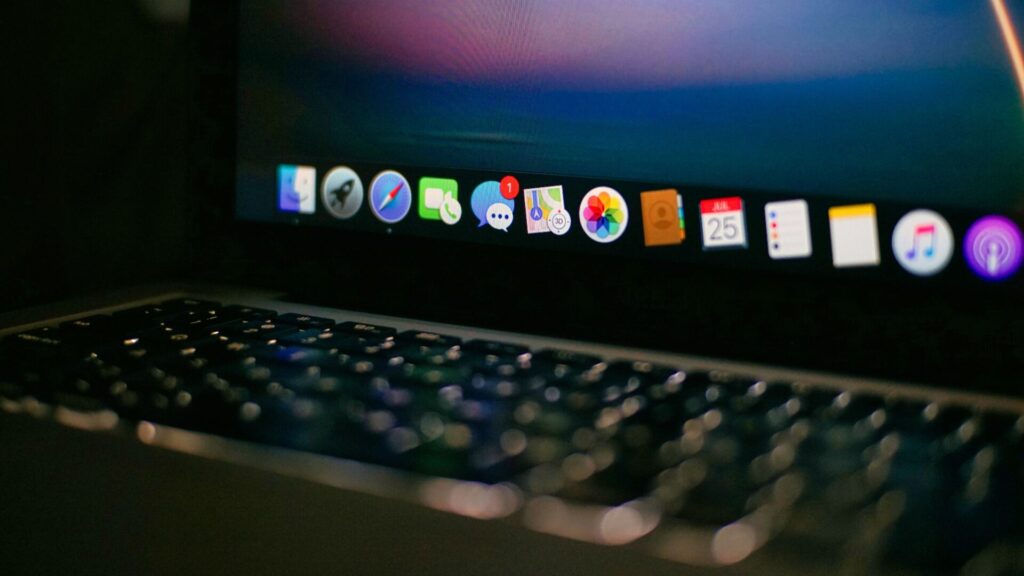
まずは、データ消去を始める前の準備について詳しく説明します。この準備を怠ると、大切なデータを永久に失ってしまう可能性があるので、絶対に手を抜かないでください。
データのバックアップ-「後悔先に立たず」を身をもって体験
最も重要なのが、データのバックアップです。私が初めてMacをリセットしたとき、「まあ、大丈夫だろう」と軽い気持ちでバックアップを怠った結果、3年分の写真データを失ってしまいました。この苦い経験から、今では必ず以下の3つの方法でバックアップを取るようにしています。
推奨バックアップ方法:
- Time Machineを使用した完全バックアップ(外付けHDD/SSD)
- iCloudに重要なドキュメントと写真を同期
- 手動コピーで特に重要なファイルを別の場所に保存
Time Machineについて少し詳しく説明すると、これはmacOSに標準搭載されているバックアップ機能です。外付けのストレージデバイスに、システム全体の完全なコピーを作成してくれます。Apple Silicon Macでは、このTime Machineバックアップから新しいMacへの移行も非常にスムーズに行えるのが特徴です。
個人的な経験として、「後で必要になるかも」と少しでも思ったデータは、必ず複数の場所に保存しておくことを強くお勧めします。クラウドストレージサービスの容量が足りない場合は、一時的にでも外付けHDDを購入する価値は十分にあります。
各種サービスからのサインアウト-忘れがちな重要ステップ
次に、以下のサービスからのサインアウトが必要です。これを忘れると、新しい所有者が困ることになりかねません:
必須サインアウトリスト:
- iCloudアカウント(最重要)
- iTunes/App Store
- iMessage/FaceTime
- Bluetoothペアリングデバイスの解除
- FileVault(暗号化機能を有効にしている場合)
特にiCloudからのサインアウトは絶対に忘れてはいけません。私の友人が中古Macを購入した際、前の所有者がiCloudサインアウトを忘れていて、突然知らない人の写真や連絡先が同期されてしまうという、プライバシー的にかなり危険な状況に陥ったことがあります。
Mシリーズ搭載Mac特有のリセット手順-従来とは大きく異なる新方式
それでは、実際のリセット手順をご説明します。macOS Monterey以降では「すべてのコンテンツと設定を消去」機能により、設定、データ、アプリをすべて簡単に、しかも安全に消去できるようになりました。
Step 1: システム設定へのアクセス
macOS Ventura/Sequoia(2024年以降)の場合:
- 画面左上のAppleメニューから「システム設定」をクリック
- 左サイドバーから「一般」を選択
- 「転送またはリセット」セクションを探す
- 「すべてのコンテンツと設定を消去」をクリック
macOS Monterey/Big Surの場合:
- 「システム環境設定」を開く
- メニューバーから「システム環境設定」→「すべてのコンテンツと設定を消去」
Apple Silicon独自の技術「Erase Assistant」とは
ここで、Apple Silicon Macならではの技術について説明しておきましょう。従来のIntel Macでは、データ消去のためにリカバリーモードから複雑な手順を踏む必要がありました。しかし、M1/M2/M3/M4チップ搭載Macでは「Erase Assistant(消去アシスタント)」という新しい仕組みが導入されています。
この技術の素晴らしい点は、OSが正常に動作している状態で安全にデータ消去ができることです。従来のようにリカバリーモードでの作業が不要になり、初心者の方でも安心してリセットできるようになりました。
Step 2: 実際のデータ消去プロセス
- 管理者パスワードの入力を求められるので、正確に入力
- 最終確認画面で「消去」をクリック
- Macが自動的に再起動し、消去プロセスが開始
所要時間の目安:
- MacBook Air M1/M2: 15-30分
- MacBook Pro M1 Pro/Max: 30-45分
- Mac Studio M1 Ultra: 45分-1時間
私の経験では、SSDの容量や使用年数によって時間は変動します。M1 Max MacBook Pro(1TB SSD)の場合、約40分かかりました。
注意すべきポイントと知っておくべき豆知識
Apple Siliconの高度なセキュリティ機能
Apple Silicon搭載Macでは、独自のセキュリティ機能が組み込まれており、データの暗号化が標準で行われています。これはSecure Enclaveという専用チップによるもので、従来のIntel Macのように特別なセキュリティ設定を行う必要がありません。
Technical Point(上級者向け): Apple SiliconのSecure Enclaveは、暗号化キーをハードウェアレベルで管理しています。データ消去時には、この暗号化キー自体が削除されるため、理論上はデータの復旧が不可能になります。これは従来のソフトウェアベースの暗号化よりもはるかに安全性が高い仕組みです。
トラブルシューティング-実体験に基づく対処法
リセット作業中にトラブルが発生した場合の対処法をご紹介します。私が実際に遭遇したケースも含めて説明しますね。
よくある問題と解決策:
- 途中でフリーズしてしまった場合
- 電源ボタンを10秒間長押しして強制終了
- 再起動後、もう一度同じ手順を実行
- 私の場合、M1 MacBook Proで一度この現象が発生しましたが、再実行で正常に完了しました
- 「消去」ボタンが表示されない場合
- FileVaultが有効になっている可能性があります
- システム設定→プライバシーとセキュリティ→FileVaultで無効化してから再試行
- パスワードが認識されない場合
- Touch IDではなく、キーボードでの入力を試してください
- 日本語入力モードになっていないか確認
外付けデバイスの取り扱い
リセット時によく忘れがちなのが、外付けデバイスの処理です。Time Machineバックアップドライブ、外付けSSD、USBメモリなどは、Mac本体のリセットでは消去されません。これらも譲渡する場合は、別途消去作業が必要です。
まとめ:安全なMacリセットで新しいスタートを
Apple Silicon搭載Macのリセットは、従来のIntel Macと比べて格段に簡単になりました。特にmacOS Ventura/Sequoia以降では、システム設定から直接「すべてのコンテンツと設定を消去」が可能になり、技術的な知識がなくても安全にリセットできるようになっています。
今回のポイントをまとめると:
- 準備が最重要:必ず複数の方法でバックアップを取る
- 新方式の活用:Erase Assistantで簡単・安全にリセット
- セキュリティは万全:Apple Siliconの暗号化で完全なデータ保護
- トラブル時も慌てずに:基本的な対処法を知っておく
私自身、M1 MacからM3 Macへの移行を通じて、この新しいリセット方式の便利さを実感しています。以前のような複雑な手順を覚える必要がなく、まさに「Appleらしい」直感的な操作でリセットが完了します。
最後に、もし不安な点がある場合は、Apple正規サービスプロバイダーや、お近くのApple Storeのジーニアスバーに相談することをお勧めします。プロフェッショナルのサポートを受けられれば、より安心してリセット作業を進められるでしょう。
2025年6月現在、最新のmacOS Sequoiaでも同様の手順でリセットが可能です。M4チップ搭載の最新MacBook AirやMacBook Proでも、この方法が適用できます。
みなさんのMacリセットが無事完了し、新しいスタートを切れることを心から願っています。それでは、また次回の記事でお会いしましょう!
よくある質問(FAQ)
Q: リセット後のmacOSバージョンはどうなりますか? A: 工場出荷時のmacOSバージョンではなく、そのMacが対応している最新のmacOSがインストールされます。例えば、M1 MacBook Airをリセットしても、現在であればmacOS Sequoiaがインストールされます。
Q: リセットにかかる時間の目安は? A: 通常15分〜1時間程度ですが、SSDの容量や使用年数により変動します。私の経験では、512GBモデルで約20分、1TBモデルで約40分でした。
Q: 外付けドライブも同時に消去されますか? A: いいえ、接続された外付けドライブは消去されません。Time Machineバックアップドライブなども安全です。ただし、外付けドライブも譲渡する場合は、別途ディスクユーティリティで消去してください。
Q: リセット中に電源が切れたらどうなりますか? A: Apple Siliconの仕組み上、中断されても安全性に問題はありません。再起動後、もう一度同じ手順を実行してください。
Q: 会社支給のMacでもこの方法は使えますか? A: 企業管理のMacの場合、MDM(Mobile Device Management)による制限がかかっている可能性があります。まずはIT部門にご確認ください。
この記事が皆様のお役に立てば幸いです。Mac関連で他にもご質問があれば、コメント欄でお気軽にお声かけください!














